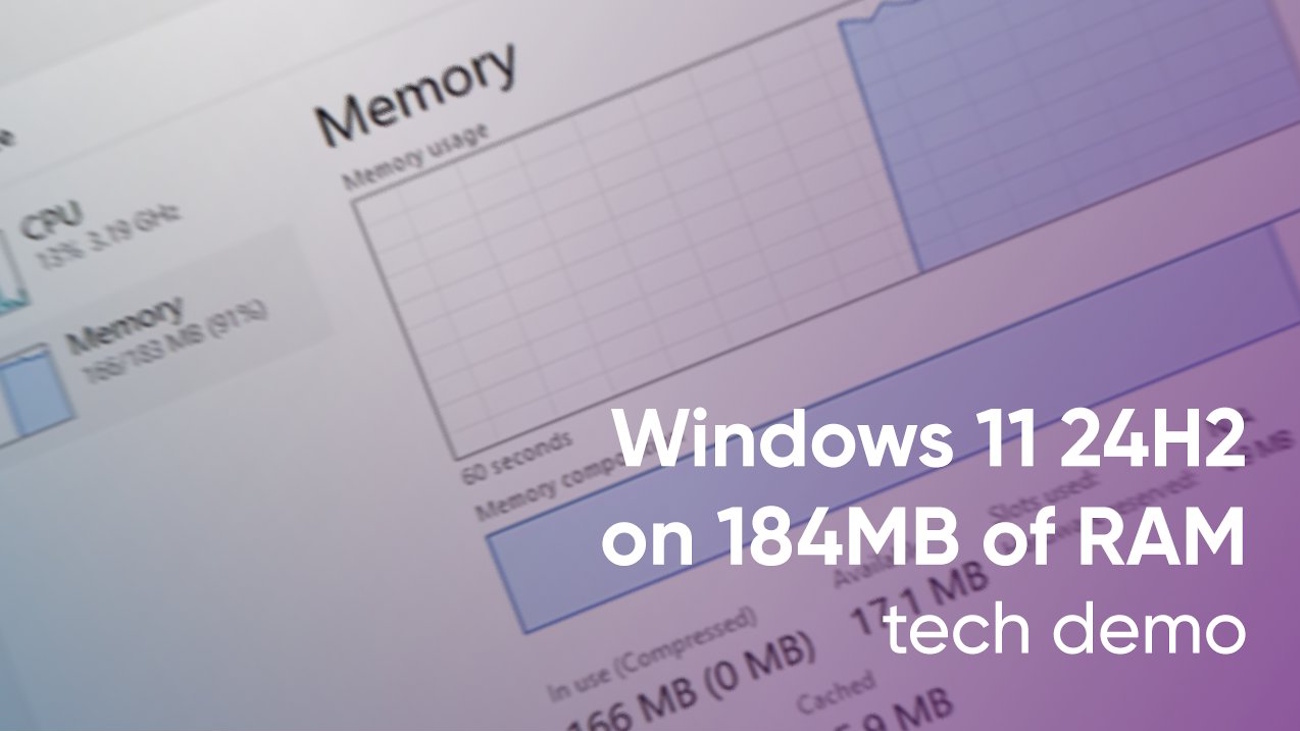En las últimas semanas, Microsoft ha causado revuelo entre los usuarios de Windows 11 al introducir anuncios en Windows 11 en la bandeja de notificaciones. Desde ofertas para adquirir Call of Duty: Black Ops 6, hasta sugerencias para utilizar la nueva app de Defender integrada en Microsoft 365, estas notificaciones han despertado quejas en toda la comunidad.
Aunque Microsoft asegura que se trata de «notificaciones» y no de publicidad tradicional, para muchos usuarios esta práctica resulta intrusiva y poco ética. ¿La buena noticia? Existe una forma de desactivar los anuncios en Windows 11, y aquí te contamos cómo hacerlo.
¿Qué Tipo de Anuncios Está Mostrando Windows 11?
La presencia de anuncios en Windows 11 no es algo completamente nuevo. Microsoft ya había experimentado con contenido promocional en la pantalla de bloqueo, el explorador de archivos, los widgets y el menú Inicio.
Sin embargo, las recientes notificaciones han generado mayor molestia porque aparecen de manera repetitiva y se presentan como si fueran alertas del sistema.
Entre los ejemplos más comunes reportados por los usuarios están:
- Ofertas para comprar juegos como Call of Duty: Black Ops 6.
- Promociones de herramientas como la app de seguridad Defender.
Aunque estas notificaciones se pueden descartar con un clic, muchos usuarios han notado que vuelven a aparecer al poco tiempo, creando una experiencia frustrante.
¿Por Qué Microsoft Está Mostrando Publicidad en Windows 11?
Microsoft justifica estas notificaciones como una forma de proporcionar recomendaciones para mejorar el uso de su sistema operativo. Sin embargo, es evidente que también buscan promover sus productos y servicios, como parte de una estrategia comercial integrada en el ecosistema de Windows 11.
Este enfoque no es bien recibido por todos los usuarios, quienes consideran que su sistema operativo debería estar libre de anuncios, especialmente en dispositivos que ya han sido adquiridos mediante licencia o preinstalados.
Cómo Desactivar los Anuncios en Windows 11
Afortunadamente, existe un método para bloquear estas notificaciones promocionales de manera efectiva. Sigue estos pasos para desactivarlas:
- Abre el menú Inicio y selecciona Configuración -> Sistema.
- Dirígete al apartado Notificaciones.
- Desplázate hasta el final del listado y selecciona Configuración adicional.
- Desactiva la opción que dice:
- «Obtener recomendaciones y sugerencias al utilizar Windows».
- (Opcional) También puedes desactivar:
- «Sugerir formas de sacar máximo partido de Windows y finalizar la configuración de este dispositivo».
¿Es Recomendable Desactivar Todas las Notificaciones?
Aunque puedes optar por desactivar todas las notificaciones, esta no siempre es la mejor solución. Si utilizas herramientas como Slack o Teams para el trabajo, podrías perderte de mensajes importantes.
Por eso, lo ideal es ajustar únicamente las opciones mencionadas anteriormente para bloquear las notificaciones promocionales.
¿Qué Podríamos Ver en el Futuro?
Aunque este método parece efectivo por ahora, es probable que Microsoft siga explorando nuevas formas de integrar publicidad en Windows 11.
La compañía ya tiene un historial de experimentar con estas prácticas, y los usuarios deberán estar atentos a posibles cambios en futuras actualizaciones del sistema operativo.
¿Qué Opinas de los Anuncios en Windows 11?
La inclusión de publicidad en Windows 11 divide opiniones: ¿Es una estrategia válida para ofrecer recomendaciones útiles o un abuso que afecta la experiencia del usuario? Déjanos tus comentarios y comparte cómo gestionas estas notificaciones en tu equipo.